I3-TECHNOLOGIES MDM2 Imo 動態運動感測器

iMO-LEARN 產品系列成員
- iMO LEARN MDM2 動態運動感測器
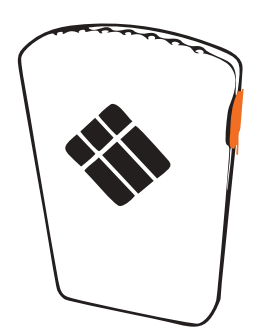
- iMO LEARN CUBE 主動學習
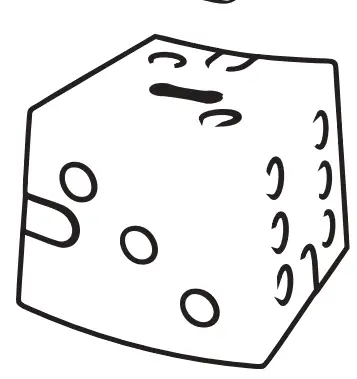
- iMO LEARN MRX2 接收器天線

產品結束view
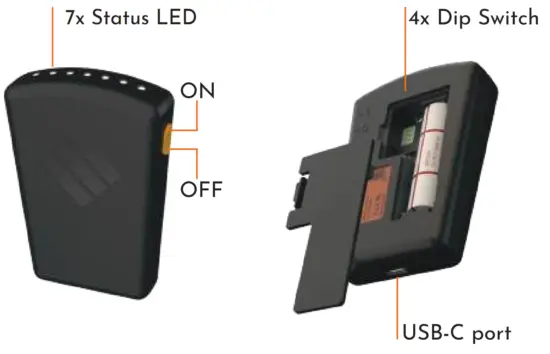
iMO LEARN MRX2 的主要組件。
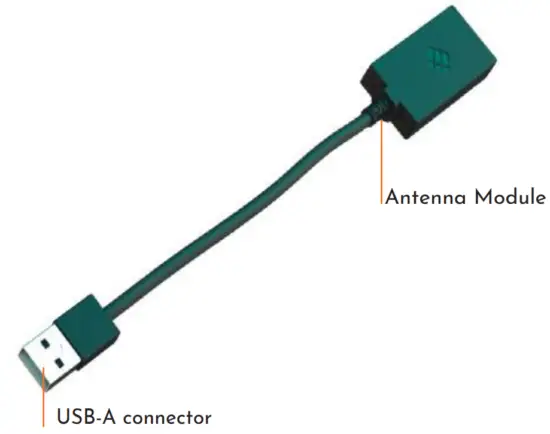
下載並安裝軟體
插入 使用任何 USB-A 2 輸入將 iMO LEARN MRX2.0 連接到您的電腦。

下載 來自 QR 的 iMO-CONNECT-2 軟體或 https://www.i3-technologies.com/en/products/hardware/cube-for-active-learning/iMO-CONNECT-2
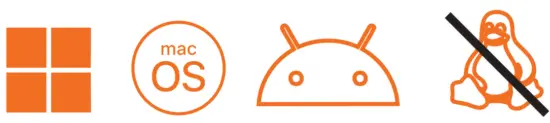
跑步 安裝程式。請注意:您可能需要管理員權限。
連接 MDM2 模組
透過向上滑動橙色按鈕來開啟所有 iMO-LEARN MDM2 模組的電源。

打開 iMO-CONNECT-2 軟體位於您在上一個步驟中安裝的設備上。軟體將搜尋您附近的所有 iMO-LEARN MDM2 模組,並將其及其 iD 顯示在螢幕上。
觀察 連接時 MDM2 模組上的所有狀態指示燈都會閃爍
選項:MDM2 模組組的設置
您可以建立 MDM2 模組「群組」。
首先,推動後蓋唇緣,打開後蓋並取下後蓋。現在您可以使用 4 個上部撥碼開關。
隨機改變他們的位置。所有具有相同 DIP 開關位置模式的 MDM2 將屬於同一組。 iMO-CONNECT-2 軟體將顯示這些群組。
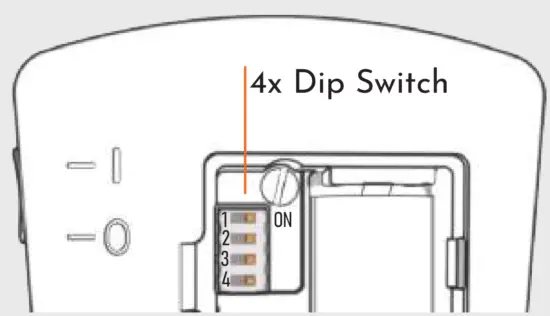
啟動 iMO-LEARN MDM2
打開 iMO-CONNECT-2 軟體。它將指導您完成以下步驟:
點選 圖示進行連接並等待它們變綠。
如果您已設定群組,則可以在此處選擇它們。
選擇 「連接完成」以繼續存取 i3LEARNHUB。

將 iMO-LEARN MDM2 插入立方體
插入 將 MDM2 插入 iMO-LEARN 立方體頂部的插槽中,使 i3 標誌面向黃色貼紙(帶有 O 符號)。請參考下圖。
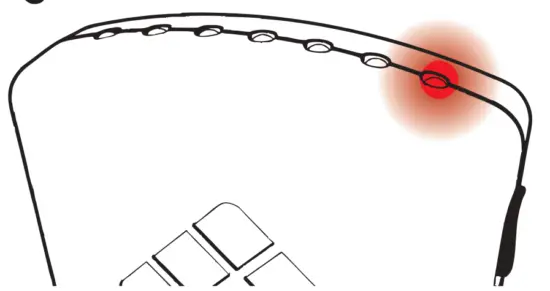
將任何合適的 USB-C 供電電纜插入底部連接埠並充電。 (5V)

當 LED 變為綠色時,MDM2 已充滿電。
為你的教室增添活力!
前往 iMO學習 web網站上
https://www.i3-technologies.com/en/products/accessories/imo-learn/ 並受到啟發,為您的班級帶來積極和充滿活力的教育。

附加資訊
聯邦通訊委員會幹擾聲明
本設備經過測試,符合 FCC 規則第 15 部分對 B 類數位設備的限制。這些限制旨在提供合理的保護,防止住宅安裝中的有害幹擾。該設備產生、使用並可能輻射射頻能量,如果不按照說明安裝和使用,可能會對無線電通訊造成有害幹擾。但是,不能保證在特定安裝中不會發生幹擾。
如果該設備確實對無線電或電視接收造成有害幹擾(可以透過關閉和開啟設備來確定),我們鼓勵使用者嘗試透過以下一項或多項措施來糾正幹擾:
- 重新調整接收天線的方向或位置。
- 增加設備和接收器之間的距離。
- 將設備連接到與接收器所連接的電路不同的電路上的插座。
- 請諮詢經銷商或經驗豐富的廣播/電視技術人員尋求協助。
警告:
未經本設備受讓人明確批准的任何變更或修改都可能導致使用者操作該裝置的權限失效。
射頻暴露警告:
本設備符合針對非受控環境規定的 FCC 射頻暴露限制。
該設備不得與任何其他天線或發射器位於同一地點或一起運作。
這些 iMO-LEARN MDM2 和 MRX2 產品符合 2014/53/EU 和 2014/65/EU 指令的基本要求和其他相關規定。
該產品的可用性可能因地區而異。
該設備可能包含受出口法律和法規約束的商品、技術或軟體。禁止違反法律的轉移。
客戶支援
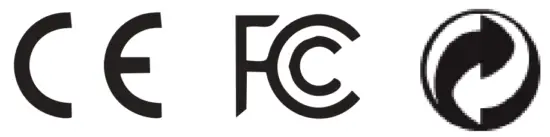
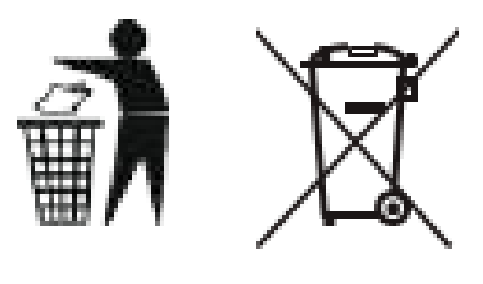
尼維爾海德蘭 60,
B-8540 德爾萊克, 比利時
本設備符合 FCC 規則第 15 部分的規定。操作須符合以下兩個條件:(1) 該設備不會造成有害幹擾,且 (2) 該設備必須接受收到的任何干擾,包括可能導致意外操作的干擾。

文件/資源
 |
I3-TECHNOLOGIES MDM2 Imo 動態運動感測器 [pdf] 使用者指南 MDM2、MDM2 Imo 動態運動感測器、Imo 動態運動感測器、動態運動感測器、運動感測器、感測器 |